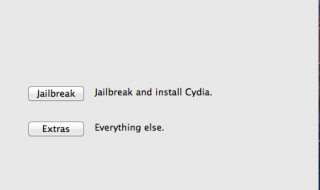Viele Benutzer von iOS 6 berichten momentan von WLAN-Problemen mit der neuen Firmware. Besonders während des Einrichtens einer Verbindung sollen diese auftreten.
Der Grund dafür ist, dass sich das iOS-Gerät auf eine Apple-Testseite verbinden will, um zu sehen, ob man sich für die Wi-Fi-Nutzung einloggen bzw. anmelden muss. Ein Beispiel ist WLAN bei McDonalds, da man sich hier zuerst einen Code per SMS schicken lassen muss.
Die Testseite von Apple war gestern jedoch lange Zeit nicht verfügbar, weshalb das iOS-Gerät ganz einfach eine WLAN-Verbindung verweigerte. Zwar hat Apple die Probleme mit der Seite nun wohl in den Griff bekommen, trotzdem scheint es noch nicht bei allen Benutzern zu funktionieren.
Mit dieser Anleitung bekommt ihr die Wi-Fi Probleme unter iOS 6 in den Griff.
Inhaltsverzeichnis
Lösung 1:
Schritt 1: Gehe in die Einstellungen-App und tippe auf den Reiter WLAN. Tippe dann auf den Schalter, um Wi-Fi auszuschalten.
Schritt 2: Gehe in der Einstellungen-App auf den Reiter Allgemein, tippe auf Netzwerk und deaktiviere Mobile Daten.
Schritt 3: Gehe nun zurück zum Reiter Wi-Fi und aktiviere es erneuert. Lasse das iOS-Gerät erst mit deinem Netzwerk verbinden und aktiviere danach wieder Mobile Daten.
Lösung 2:
Schritt 1: Gehe in die Einstellungen-App und tippe auf den Reiter Wi-Fi.
Schritt 2: Tippe in der Übersicht aller sich im Umkreis befindenden Wi-Fi Netzwerke auf den blauen Pfeil neben dem Netzwerk, mit dem du gerade verbunden bist.
Schritt 3: Scrolle runter und setzte den HTTP-Proxy auf “Autom.”. Tippe außerdem auf “Lease erneuern”.
Lösung 3:
Schritt 1: Gehe in die Einstellungen-App und tippe auf den Reiter Allgemein.
Schritt 2: Scrolle runter und tippe auf Zurücksetzen. Wähle hier Netzwerkeinstellungen aus und bestätige die Meldung mit Zurücksetzen.
Lösung 4:
Sollte der WLAN-Schalter bei euch ausgegraut sein, kann auch ein Hard-Reset helfen.
Schritt 1: Halte Power-Button (oben rechts) und Home-Button (unter dem Display) gleichzeitig für 10 Sekunden gedrückt, bis das iOS-Gerät sich ausschaltet.
Schritt 2: Versuche dein iOS-Gerät nun wieder über den Power-Button zu starten. Diesmal dauert der Startvorgang länger als normal.
Lösung 5:
Folge unserer Downgrade-Anleitung, um von iOS 6 wieder auf iOS 5.1.1 zu kommen.
Sollte eine der Lösungen für euch funktionieren, so schreibt es in die Kommentare. Habt ihr einen weiteren Lösungsvorschlag? Ebenfalls Kommentar!
(via)